如何使用 AirPlay 从 iPad 流式传输到电视
1.确保您的 iPad 与您想要流式传输的兼容 AirPlay 的设备连接到同一个 WiFi 网络。
2.使用您要流式传输的内容启动应用程序,例如照片或 YouTube 应用程序。
3.点击AirPlay按钮。通常,您首先会通过点击“共享”图标来找到它,但您可能需要探索一下——所有开发人员都没有放置 AirPlay 按钮的单一标准位置。
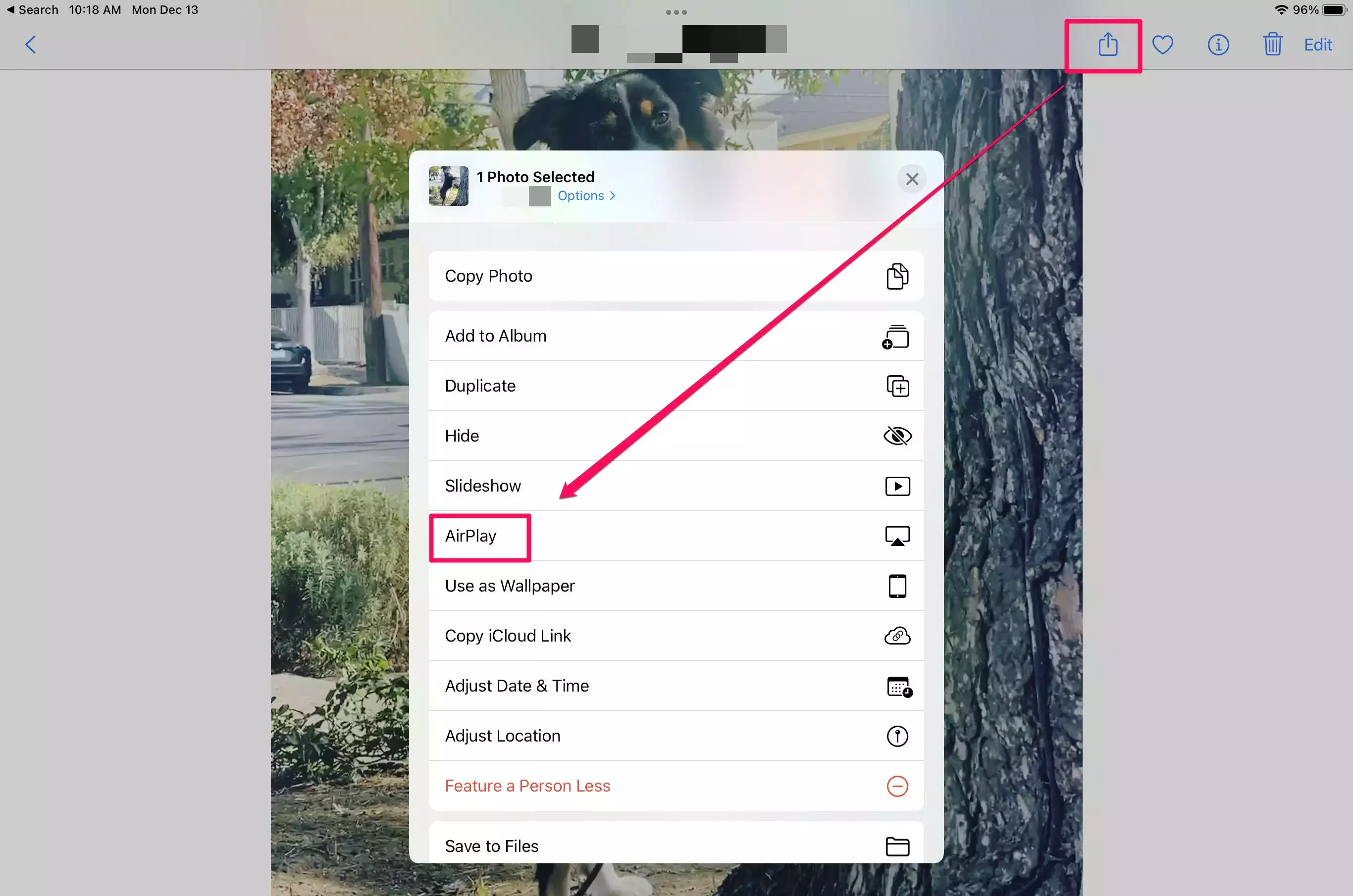
4.在下拉菜单中,选择您想要流式传输到的兼容 AirPlay 的设备。
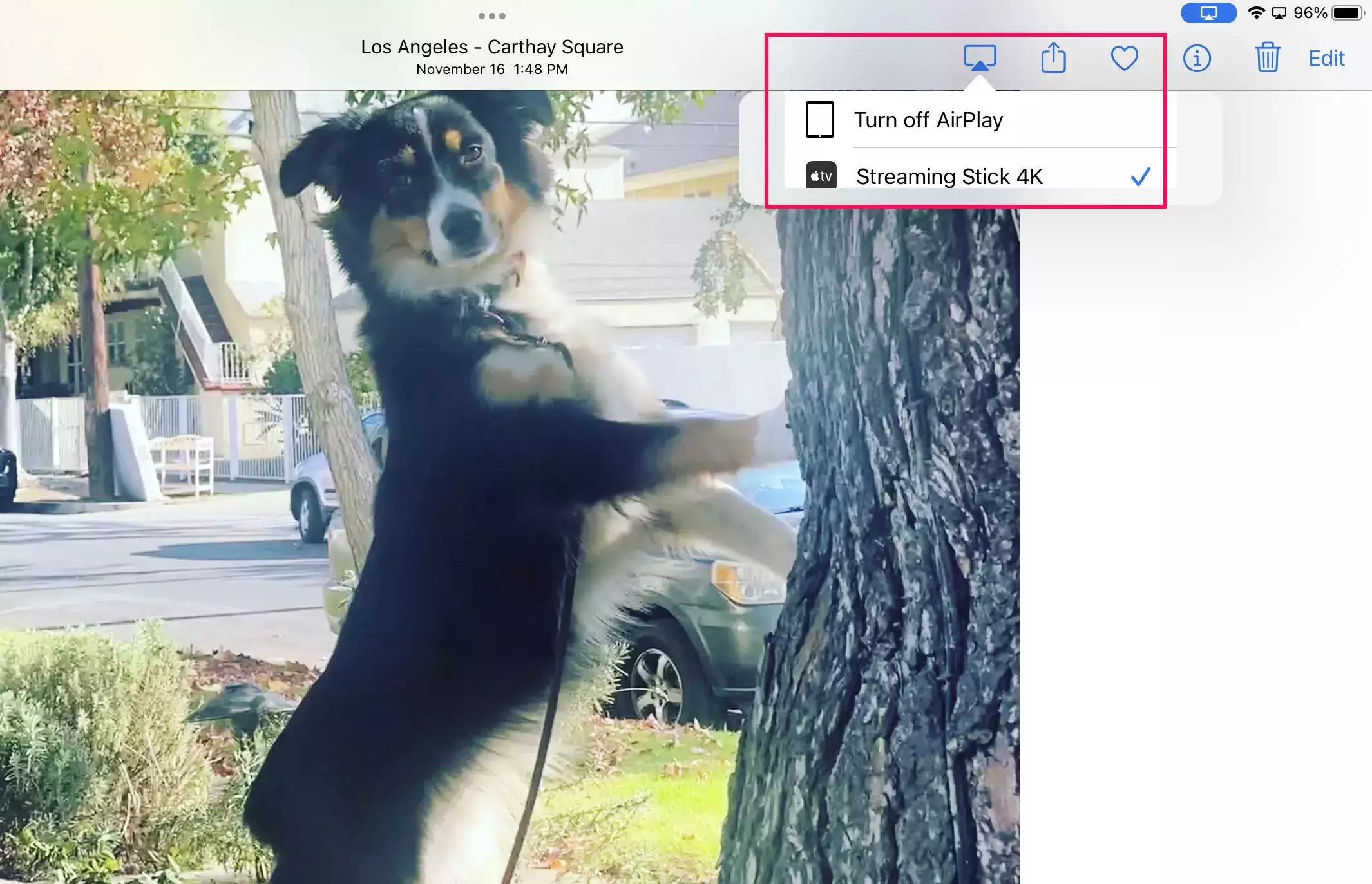
5.如果需要,将出现在电视或其他设备上的代码输入到您的 iPad 上。
6.视频应出现在您要流式传输到的屏幕上。
7.要结束 AirPlay 会话,请点击AirPlay或共享按钮并选择关闭 AirPlay。
如何使用 AirPlay 将 iPad 镜像到电视
1.确保您的 iPad 与您想要流式传输的兼容 AirPlay 的设备连接到同一个 WiFi 网络。
2.从屏幕右上角向下拉打开 iPad 上的控制中心。(在 iOS 11 或更早版本上:从屏幕底部边缘向上滑动。)
3.点击屏幕镜像按钮。
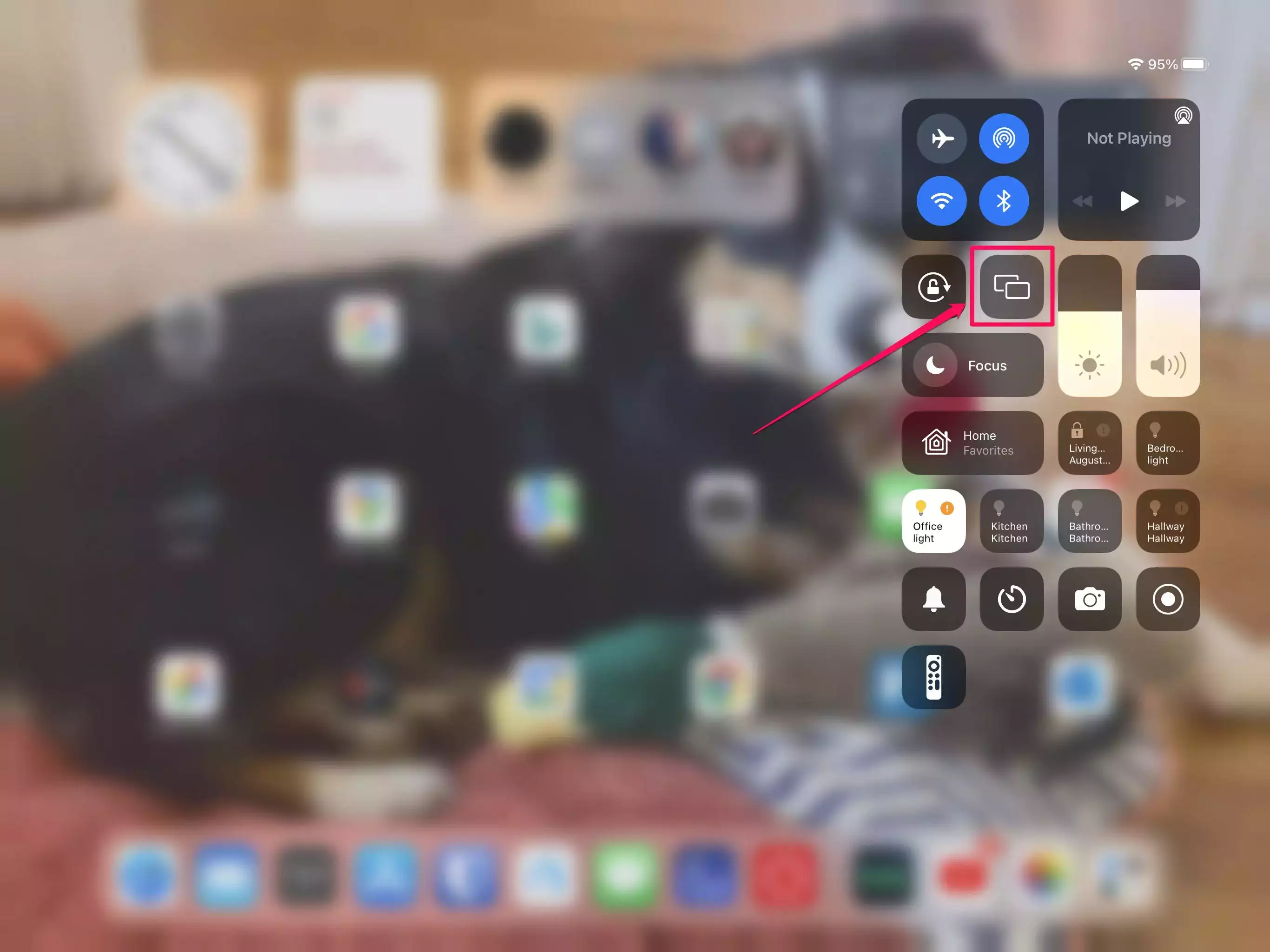
4.在下拉菜单中,选择您想要流式传输到的兼容 AirPlay 的设备。
5.如果需要,将出现在电视或其他设备上的代码输入到您的 iPad 上。
6.视频应出现在您要流式传输到的屏幕上。
要结束您的 AirPlay 会话,请点击Screen Mirroring按钮并点击Stop Mirroring。
正文完







